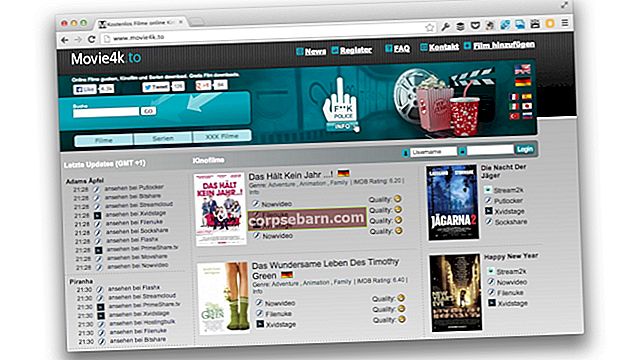Internet Explorerin käyttäjät kohtaavat usein pyynnön selaimen uudelleenkäynnistämisestä. Tämä ongelma voi ilmetä monista syistä lisäosien ja laajennusten asennuksen tai asetusten muutosten aikana. Tässä tapauksessa riittää, että yksinkertaisesti suljet selaimen ja avaat sen uudelleen napsauttamalla kuvaketta. Mutta jos Internet Exploreria ei voida sulkea, kaikki voi olla paljon vaikeampi. Näytämme sinulle, miten Internet Explorer käynnistetään uudelleen.
Voit myös lukea: Google-hakukoneen lisääminen Internet Exploreriin
Kuinka käynnistää Internet Explorer uudelleen
Jos selain jumittuu, voit sulkea sen ja avata sen uudelleen Tehtävienhallinnan avulla.
Tämä työkalu voidaan avata useilla tavoilla.
Napsauta vain tehtäväpalkkia hiiren oikealla painikkeella ja näet Tehtävienhallinta avautuvassa valikossa.
Tehtävienhallinta-ikkunassa näet luettelon kaikista tietokoneessasi käynnissä olevista prosesseista. Tehtävienhallinta-ikkuna sisältää luettelon tällä hetkellä aktiivisista prosesseista. Valitse luettelosta selaimen nimi ja napsauta sitä. Tyypillisesti verkkoselain sijaitsee Prosessit-välilehdessä.
Jos Internet Explorerissa on virheitä, lähellä selainta on oikea tila. Se on yleensä - "ei vastaa". Sulje se napsauttamalla Lopeta tehtävä -painiketta. Kun laajennat Internet Exploreria, huomaat, että voit myös sulkea kaikki avatut välilehdet erikseen.

Muihin prosesseihin ei pidä koskea, varsinkin jos et tiedä mitä ne ovat. Jos työskentelet Tehtävienhallinnan kanssa, on suositeltavaa olla varovainen ja tarkka, koska minkä tahansa käynnissä olevan prosessin suorittaminen voi aiheuttaa järjestelmän vian.
Voit avata selaimen uudelleen napsauttamalla sen kuvaketta kahdesti hiiren vasemmalla painikkeella. Tämä neuvo on hyödyllinen, jos olet luonut työpöydälle selaimen pikakuvakkeen. Jos et, sinun on mentävä tehtäväpalkin vasemmalla puolella olevaan hakukenttään ja kirjoitettava "Internet Explorer" ja avattava selain hakutuloksista.

Epäilemättä on olemassa toinen, radikaalisempi tapa. Käynnistä Internet Explorer uudelleen käynnistämällä Windows OS uudelleen. Tämä sopii kuitenkin, varsinkin jos sinulla on ongelmia paitsi selaimen että myös tietokoneen työn kanssa.
Kuvalähde: www.thewindowsbulletin.com
Voit myös lukea: Kuinka Javascript otetaan käyttöön Opera-selaimessa